Masz do czynienia z zaległymi zamówieniami WooCommerce? – Teraz wyświetlaj dokładne szacowane daty dostawy dla Twojego zamówienia oczekującego
Opublikowany: 2018-08-22W tym przewodniku pokażemy Ci najlepsze sposoby zarządzania zaległymi zamówieniami WooCommerce za pomocą wtyczki WooCommerce Estimated Delivery Date. Dowiesz się również, jak wyświetlać swoim klientom dokładne terminy dostaw.
Wprowadzenie do zamówień oczekujących WooCommerce
Jeśli chodzi o zarządzanie zapasami, musisz stale aktualizować stan zapasów swoich produktów. W ten sposób zapewniasz, że Twoi klienci nigdy nie opuszczą Twojego sklepu eCommerce z pustymi rękami. W przypadku wyczerpania się zapasów istnieje inny sposób, aby upewnić się, że klienci nadal mogą składać zamówienia bez żadnych kłopotów.
WooCommerce obsługuje zamówienia oczekujące na produkty, których nie ma w magazynie, ale będą dostępne wkrótce. Nadal możesz zezwolić swoim klientom na składanie zamówień na produkty, których nie ma w magazynie, informując ich, że zrealizujesz ich zamówienia, gdy tylko produkt pojawi się w magazynie.
Zmaksymalizuj wysyłkę WooCommerce dzięki zamówieniom zaległym
Ben, właściciel sklepu WooCommerce z siedzibą w USA, wykorzystuje zamówienia oczekujące, aby upewnić się, że jego klienci mogą nadal składać zamówienia na produkty, których obecnie nie ma w magazynie. Wymaga to od niego wyświetlania różnych szacowanych dat dostaw dla swoich klientów w zależności od tego, kiedy produkty będą dostępne. Po uzupełnieniu zapasów Ben może realizować zamówienia i kontynuować resztę procesu wysyłki WooCommerce swojej firmy.
Według Bena
„Utrzymujemy tylko ograniczone zapasy w naszym magazynie dostępne do dostawy następnego dnia. Możemy jednak otrzymać dowolne produkty od naszych dostawców w ciągu 5-10 dni. Idealnie byłoby, gdybyśmy mogli wyświetlać produkty dostępne w magazynie z jedną szacowaną datą dostawy i niedostępne/zamówienie oczekujące z inną szacowaną datą dostawy. Czy możemy zmienić szacowany czas dostawy na podstawie poziomu zapasów? Tak, że jeśli jest na zamówieniu zaległym, szacowana data będzie inna niż w przypadku pozycji w magazynie.”
Znaczenie wyświetlania dokładnych szacowanych dat dostaw
Podobnie jak w scenariuszu Bena, większość właścicieli firm eCommerce może napotkać podobną sytuację, gdy klienci otrzymują szacowaną datę dostawy na stronie koszyka, a później otrzymują opóźnienie dostawy z określonego powodu. Bez względu na przyczynę opóźnienia, brak możliwości dostarczenia produktów na czas jest jednym z najgorszych scenariuszy dla Twojej firmy. Dlatego ważne jest, aby upewnić się, że wyświetlasz swoim klientom dokładne daty dostawy.
W następnej sekcji sprawdzimy zaawansowaną wtyczkę szacowanej daty dostawy, która nie tylko obsługuje daty dostawy dla normalnych zamówień, ale także dba o daty dostawy zaległych zamówień.
Najlepsze rozwiązanie do zamówień oczekujących WooCommerce
W przypadku Bena, ponieważ chce różnych szacowanych dat dostawy dla swoich produktów w magazynie i produktów, dla których wymaga zamówień zaległych, zobaczmy, jak może skonfigurować proces wysyłki za pomocą wtyczki WooCommerce Estimated Delivery Date .
Ben może skonfigurować swoją wysyłkę w następujący sposób:
- Ustaw dedykowaną szacowaną datę dostawy dla wszystkich produktów zamówionych
Ustaw dedykowaną datę dostawy dla produktów, które są na zamówieniu oczekującym. Ta data będzie inna dla różnych produktów. - Skonfiguruj korektę wspólnej szacowanej daty dostawy dla wszystkich zamówionych produktów
Ustaw wspólną korektę daty dostawy dla wszystkich zamówionych produktów. W przeciwieństwie do powyższej opcji, ta korekta będzie wspólna dla każdego produktu i będzie miała zastosowanie do wszystkich produktów zamówionych.
Ustaw dedykowaną szacowaną datę dostawy dla wszystkich produktów zamówionych
Poniższe kroki pokażą Ci, jak ustawić dedykowaną szacowaną datę dostawy dla produktów zaległych Twojej firmy.
- Aby korzystać z funkcji zamówień zaległych, musisz zmienić ustawienia, aby zezwolić na zamówienia zaległe dla swoich produktów. Aby to skonfigurować, odwiedź stronę produktu i włącz opcję „ Zarządzaj zapasami? ” w sekcji „ Zapasy ” i ustaw „ Zezwalaj na zamówienia oczekujące ”.
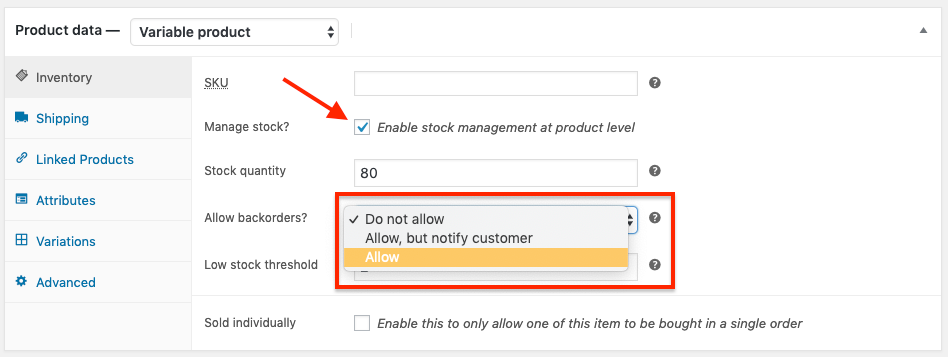 Zaległe zamówienia
Zaległe zamówienia - Teraz zainstaluj wtyczkę Szacowana data dostawy dla produktów zaległych. Ten dodatek pozwoli Ci ustawić dedykowaną szacowaną datę dostawy dla każdego produktu, gdy produkt znajdzie się w zamówieniu zaległym.
- Kliknij Ustawienia , aby odwiedzić stronę ustawień wtyczki.
- Włącz opcję Pokaż tylko dla produktów zamówionych , jeśli chcesz wyświetlać klientom szacowaną datę dostawy tylko dla produktów zamówionych.
- Wybierz produkt z listy rozwijanej Nazwa produktu . To menu będzie zawierało wszystkie zamówienia WooCommerce, w tym wszelkie produkty zmienne.
- Wybierz jeden z następujących formatów dodatkowych dat dostawy :
- Ustalona data
Umożliwi Ci to wybranie daty dostawy Twoich produktów, gdy tylko produkt trafi do zamówienia oczekującego - Własny tekst
Umożliwi to dodanie niestandardowego tekstu, który będzie wyświetlany na stronie koszyka, stronie produktu i stronie kasy.
Przykład: 4 do 5 tygodni - Liczba dodatkowych dni
Umożliwi to wybranie dodatkowych dni dostawy, które będą potrzebne do uzupełnienia zapasów. Te dni zostaną dodane do obliczonej szacowanej daty dostawy i będą wyświetlane w koszyku i na stronie kasy
- Ustalona data
- Zapisz ustawienia i odwiedź stronę produktu.
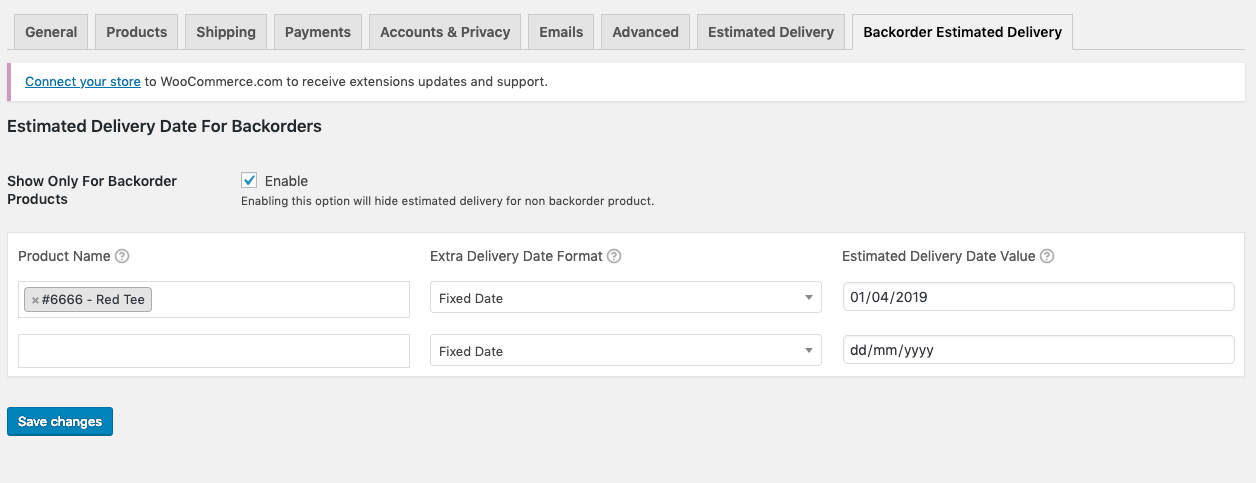
Szacowana data dostawy zostanie wyświetlona na podstawie Twoich ustawień w krokach wymienionych powyżej.
Ustaw wspólną korektę szacowanej daty dostawy dla wszystkich produktów zamówionych
Poniższe kroki pokażą Ci, jak skonfigurować wspólną korektę szacowanej daty dostawy dla wszystkich zamówionych produktów.

- Jeśli masz do czynienia z zaległymi zamówieniami WooCommerce, możesz również ustawić stan zapasów produktu na „ Na zamówieniu ”. Będziesz mógł określić, które produkty są aktualnie niedostępne i będą dostępne wkrótce. Poniższy obraz przedstawia ustawienia zapasów na poziomie produktu.
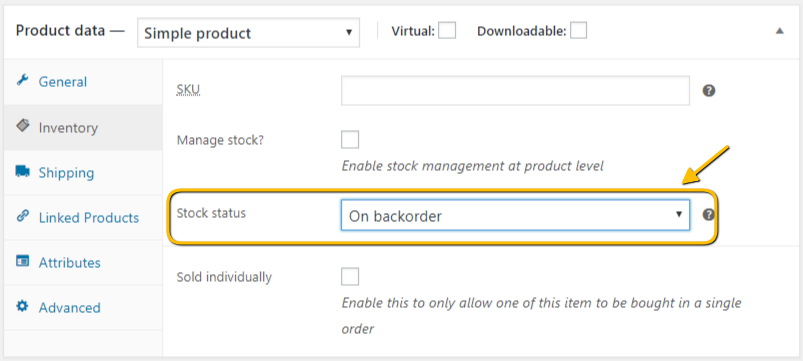
Ustawienia poziomu produktu dla zamówień zaległych - Po wykonaniu powyższego kroku zainstaluj wtyczkę Szacowana data dostawy WooCommerce , aktywuj ją i przejdź do ustawień wtyczki.
- Ustaw „ Dostosowanie dla produktów zaległych ” w oparciu o konkretną sytuację biznesową. Tak więc w przypadku Bena, ponieważ może zaktualizować stan swoich produktów w ciągu 10 dni, wystarczy, że w opcji dostawy zaległej wprowadzi 10 dni.
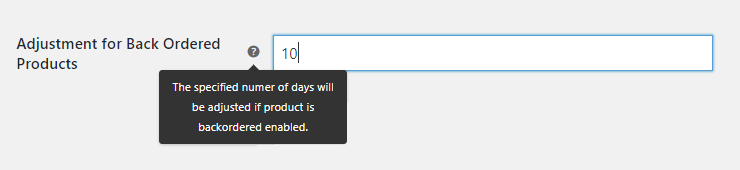
Dni dostawy dodane do szacowanej daty dostawy dla zamówień zaległych - Teraz, ponieważ ustaliliśmy dodatkową liczbę dni potrzebnych na zamówienia oczekujące, przyjrzyjmy się datom dostawy wyświetlanym klientom na stronie koszyka dla produktu dostępnego w magazynie i produktu zaległego.
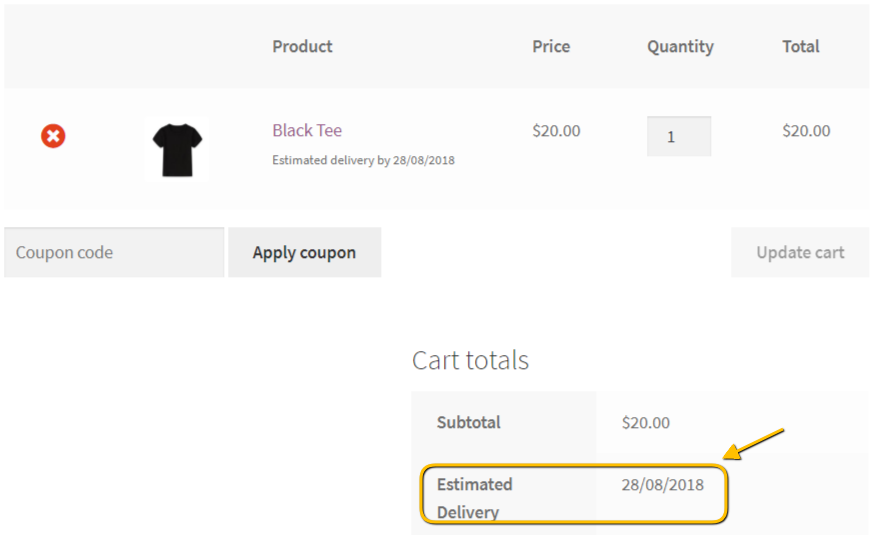
Szacowana data dostawy wyświetlana dla produktu znajdującego się w magazynie - Możesz zobaczyć szacowany termin dostawy w przypadku produktu, który jest w magazynie to 28 sierpnia. Sprawdźmy teraz datę dostawy zaległych zamówień.
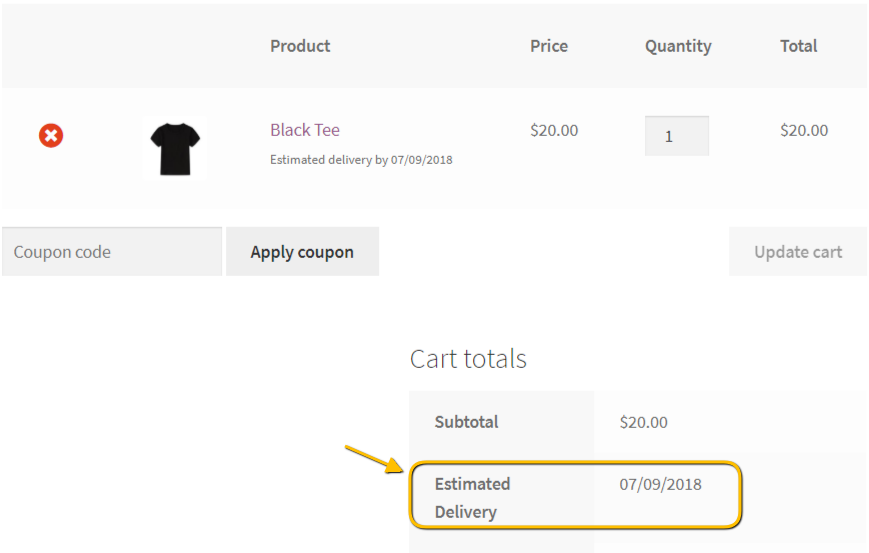
- Na tym obrazie widać zmiany daty dostawy w zależności od stanu magazynowego produktu. Jeśli klient chce kupić produkty, których nie ma w magazynie, możesz podać dokładne szacowane daty dostawy na stronie zamówienia. Twoi klienci nie będą zdezorientowani tym, że nie dostaną swoich przesyłek na czas.
Jakich wtyczek powinienem używać do zamówień oczekujących?
Poniższe wtyczki mogą służyć do konfigurowania zamówień oczekujących i szacowanych dat dostawy w witrynie eCommerce hostowanej przez WooCommerce.
- Wtyczka szacowanego terminu dostawy WooCommerce
Ta wtyczka jest jedną z najlepszych wtyczek do wyświetlania szacowanych dat dostawy w Twojej witrynie. Oprócz tego ta wtyczka jest również w stanie obliczać szacowane daty dostawy na podstawie takich czynników, jak adres docelowy, klasy wysyłki, metody wysyłki itp. A najlepsze jest to, że wtyczka obsługuje teraz obliczanie daty dostawy na podstawie stanu zapasów. - Szacowana data dostawy produktów zamówionych
Ten dodatek współpracuje z wtyczką WooCommerce Estimated Delivery Date, aby wyświetlać daty dostawy. Dodatek obsługuje zamówienia zaległe i wyświetla dokładne daty dostawy w oparciu o Twoje wymagania.
UWAGA: To nie jest niezależna wtyczka i działa TYLKO z wtyczką Szacowana data dostawy.
Końcowe przemyślenia
Wszyscy wiemy, jak ważne jest wyświetlanie klientom dokładnych dat realizacji zamówień, niezależnie od tego, czy produkty są w magazynie, czy nie. Wtyczka Szacowana data dostawy WooCommerce robi to właśnie w Twoim sklepie WooCommerce. Możesz łatwo obliczyć terminy dostaw, a następnie wyświetlić je na swojej stronie internetowej.
Jeśli potrzebujesz pomocy w konfiguracji wysyłki WooCommerce w swoim sklepie internetowym, skontaktuj się z naszym działem obsługi klienta , aby pomóc Ci to skonfigurować.
